Thủ thuật sửa lỗi treo logo trên điện thoại Zenfone dưới đây sẽ giúp bạn tự khắc phục để truy cập vào thiết bị của mình một cách đơn giản nhất, thường khi khởi động lại Asus Zenfone, bạn sẽ gặp phải lỗi treo logo này.
- Hướng dẫn Root Zenfone 5, sửa lỗi Root Zenfone 5 treo Logo
- Cách sửa, fix lỗi Zenfone 5 treo Logo ?
- Lumia treo Logo, fix lỗi treo Logo Windows Phone
- Điện thoại Xiaomi bị treo logo, cách khắc phục, sửa lỗi
- Điện thoại Oppo bị treo logo, nguyên nhân và cách khắc phục
Lỗi treo logo được xem là vấn đề nan giải của tín đồ công nghệ trong lúc “độ” lại thiết bị Android. Với những người sử dụng thiết bị Zenfone cũng không phải là ngoại lệ. Việc treo logo có rất nhiều nguyên nhân, vậy làm thế nào để có thể khắc phục và sửa lỗi treo logo trên điện thoại Zenfone mà bạn đang sử dụng. Bài hướng dẫn sau đây mình sẽ giúp các bạn giải quyết được khó khăn đó.
Cách khắc phục và sửa lỗi treo logo trên Zenfone
Trong trường hợp bạn không thể flash bản ROM mới bằng ADB cũng như dùng lệnh “Factory Reset” để khắc phục tình trạng treo logo giống như bạn Teoct, thì chỉ còn duy nhất một cách là flash đúng bản recovery gốc mà máy Zenfone của các bạn đang chạy. Cách này áp dụng cho cả 3 thiết bị Zenfone 4, Zenfone 5 và Zenfone 6.
Hiện tại, Asus Zenfone 4, 5 và Zenfone 6 đã có recovery gốc (recovery.img). Các bạn tải theo link dưới:
- Tải recovery gốc cho Asus Zenfone 4 Tại đây
- Tải recovery gốc cho Asus Zenfone 5, các bạn tải Tại đây
- Tải recovery gốc cho Asus Zenfone 6 Tại đây
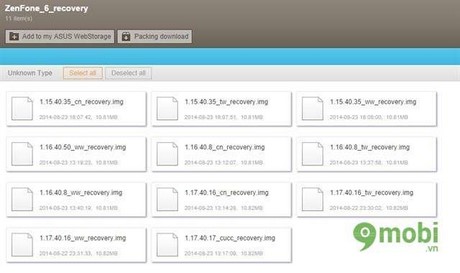
Các bạn lưu ý chọn đúng phiên bản phần mềm cũng như số phiên bản hiện tại mà máy đang chạy.
Nếu bạn nào chưa cài đặt Driver trên máy tính để kết nối với Zenfone thì tải về Tại đây. Rồi tải ADB & Fastboot về Tại đây. Sau đó, giải nén file ADB & Fastboot vào trong một thư mục > khởi chạy file Start.cmd > trên Zenfone vào Fastboot bằng cách: tắt nguồn hẳn > nhấn giữ đồng thời phím nguồn và phím tăng âm lượng cho đến khi thấy màn hình sáng lên thì thả phím nguồn ra, chỉ giữ phím tăng âm lượng cho đến khi vào được môi trường Fastboot như hình minh họa phía dưới:
Sau khi vào được Fastboot, bạn kết nối Zenfone với máy tính thông qua cáp USB sẽ dòng thông báo trên thiết bị như hình dưới:
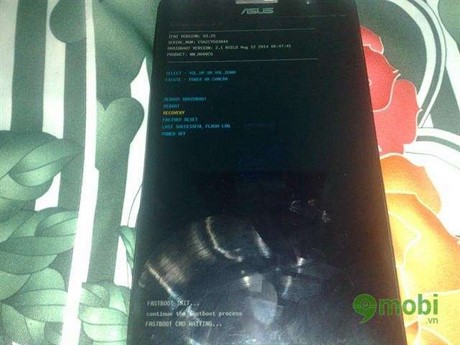
Trên máy tính mở thư mục ADB & Fastboot mà khi nãy bạn đã giải nén
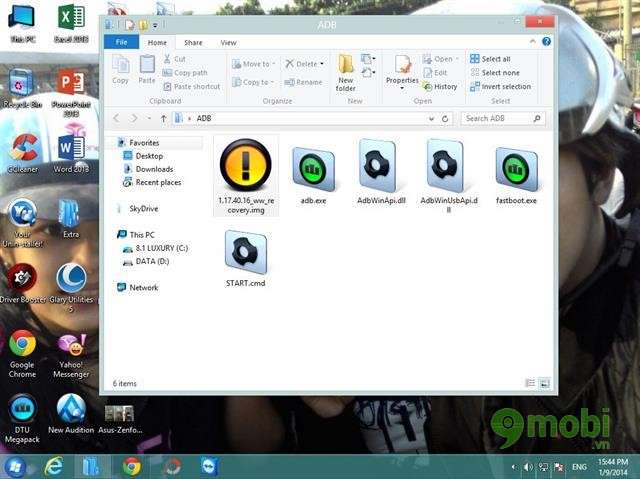
Các bạn nhớ chép file recovery.img vào thư mục ADB luôn nhé. Để dễ gõ lệnh trong Start.cmd, bạn có thể đổi tên cho file Recovery.img như hình minh họa phía dưới
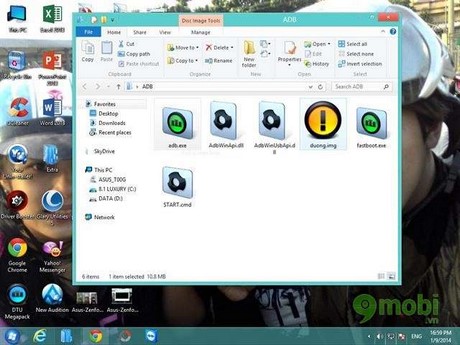
Khởi chạy Start.cmd và gõ dòng lệnh adb devices để kiểm tra xem Zenfone có kết nối được với máy tính chưa
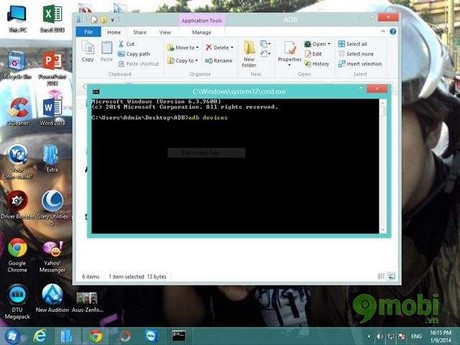
Nếu kết quả trả về một dải số giống như hình minh họa dưới thì xem như khâu kết nối đã hoàn tất
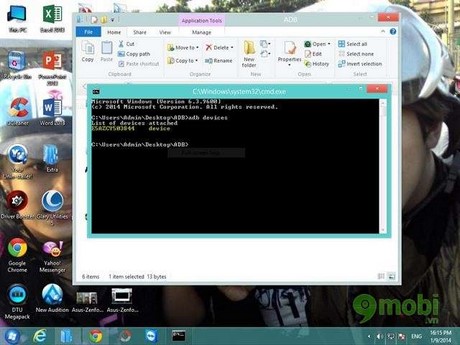
Tiếp theo gõ dòng lệnh: Fastboot flash recovery duong.img ( chính là file recovery.img khi nãy các bạn đã đổi tên cho dễ gõ lệnh) và nhấn Enter
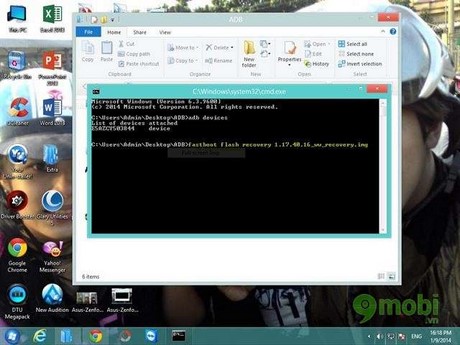
Nếu kết quả trả về như hình minh họa phía dưới thì xem như bạn đã Flash thành công recovery gốc cho máy
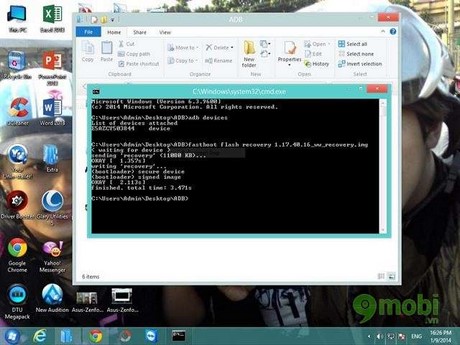
Thông báo Flash thành công recovery gốc trên Zenfone. Sau đó, bạn dùng phím tăng hoặc giảm âm lượng để điều hướng lên/xuống > chọn Factory Reset > chọn dòng reboot để khởi động lại máy
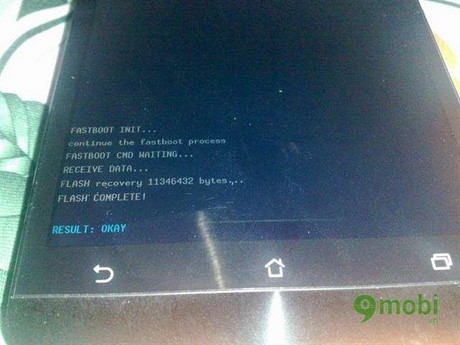
Các bạn lưu ý, sau khi Flash recovery gốc cho Zenfone xong rồi > chọn Factory Reset > chọn dòng reboot để khởi động lại máy. Nếu máy vẫn còn treo logo thì các bạn hãy flash lại bản ROM mới bằng ADB. Vì lúc này chúng ta đã có recovery gốc rồi, nên có thể tùy thích Flash lại ROM bằng ADB.
https://9mobi.vn/sua-loi-treo-logo-tren-dien-thoai-zenfone-710n.aspx
Như vậy mình đã hướng dẫn các bạn cách khắc phục treo logo khởi động trên các thiết bị Zenfone, với cách này các bạn có thể chạy lại firmware bình thường mà không sợ bị lỗi treo logo nữa. Hi vọng bài hướng dẫn có thể giúp bạn giải quyết được khó khăn mà bạn đang gặp phải trên thiết bị mình đang sử dụng.